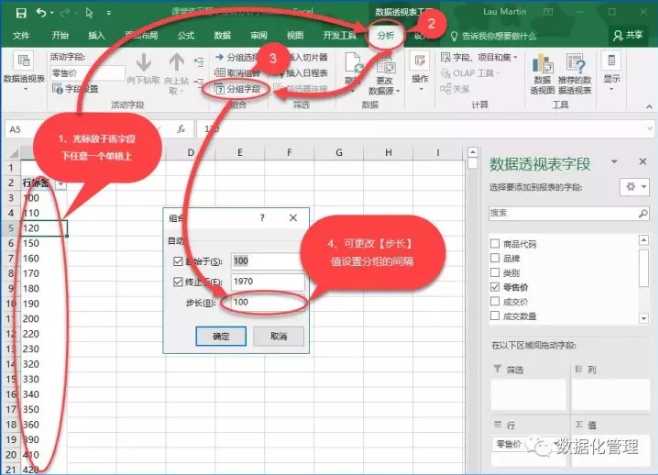
我们以Excel为分析工具的小伙伴都知道,数据透视表是Excel一个非常好的功能,它可以很方便地让我们进行数据分析,大大提升做报表的效率(如果你还是没体会的话,赶紧开始学吧~)。
我们平常要处理的数据,基本上都是有时间维度的,但在系统里导出来后,一般都是以天为单位记录的,格式如2018/5/24,如下图所示:
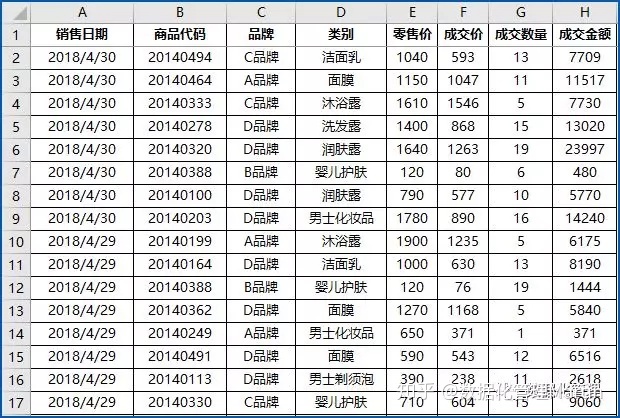
但我们实际分析是需要细分到年份、季度、月份、日期的。为了达到这个效果,有些人可能会这样处理:用year()、month()、day()这些函数,根据日期计算另外生成年、季度、月的字段,然后再生成数据透视表进行分析……
但是其实这样的方法效率是非常非常低的,而且还会增加文件的体积,所以强烈不建议这样做!因为数据透视表中已有现成的功能,可以很方便地处理时间和数字类型的字段(时间的本质其实也是数字)。
先来认识【分组字段】功能
从功能名称来看,其实就是将字段(字段可以理解为表头)里的数据分成不同的组。当我们生成数据透视表后,点击透视表里的任意单元格,在Excel的顶部,都会有一个【数据透视表工具】的菜单,在下方即可找到该功能。
对于Excel 2013、2016版本,这个功能叫【分组字段】
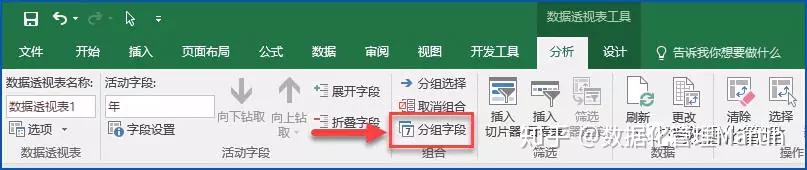
如果你是用Excel2007、2010版本,这个功能叫做【将字段分组】(虽名字不同,但功能都是一样的~):
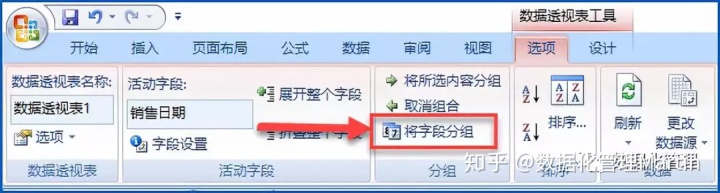
以下将会介绍该功能应用于:
- 日期分组
- 价位段分组
1、日期分组
如果是13、16版本,当你把日期字段直接拖动到行或列标签中后,Excel默认会帮你自动完成年、季度、月、日的分组,确实非常方便!
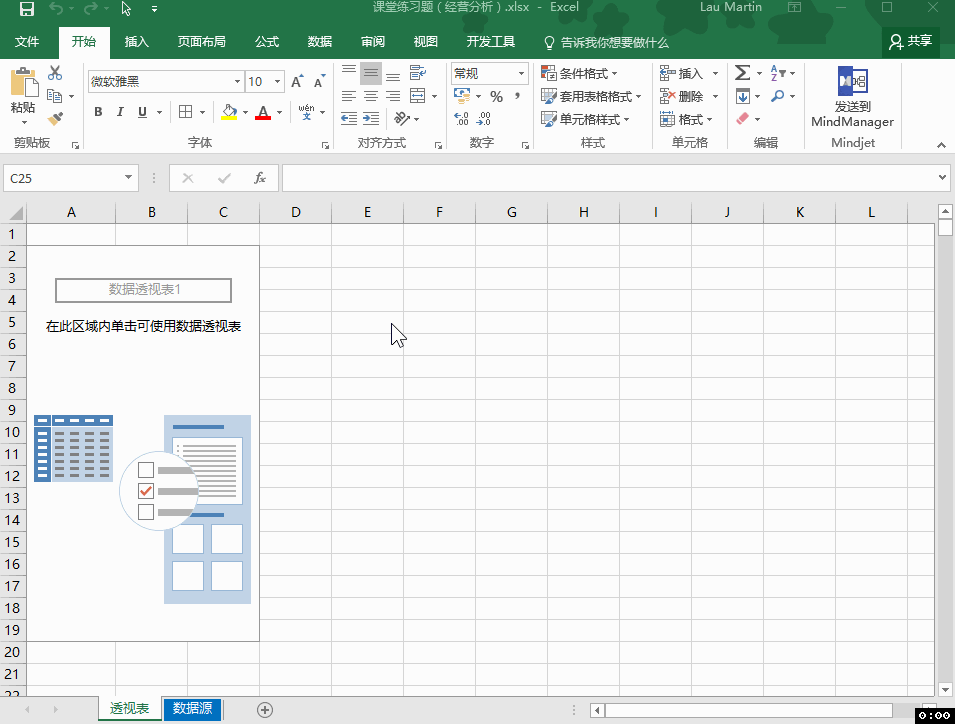
当然07版本的小伙伴也不用愁喔~,虽然不能自动分组,但手动分组也是很简单的。先选定任意一个日期数据的单元格,然后在上方菜单中找到【将字段分组】,然后点选年、季度、月(让它们填充成蓝色底色即为选定状态),最后按确定,即可实现日期的分组:
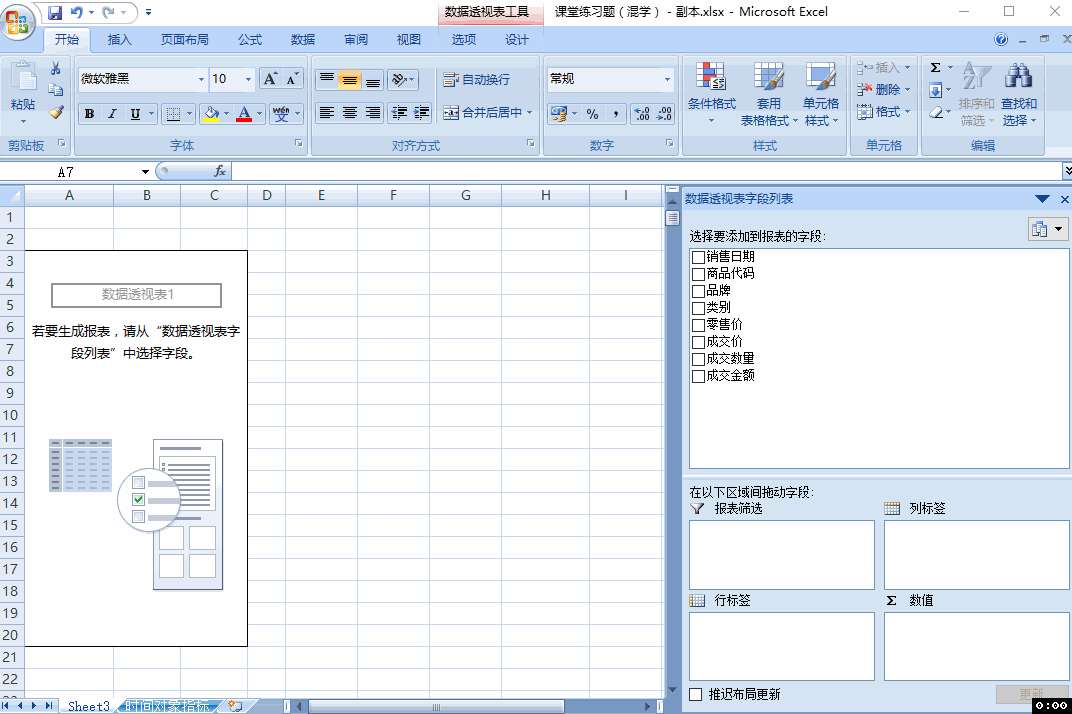
温馨提醒2点:
- 我们生成数据透视表后,需要把鼠标光标放在数字的字段内容上,或者是日期字段内容上(选定任意一个这些字段内容的单元格即可),这个功能才能正常的使用。
- 如果你的日期不是标准日期,是不能使用分组功能的,就需要先在数据源中处理成标准日期后,再生成透视表方可使用分组字段
怎么样?看完上面的演示操作,直接用这个透视表自带的分组字段功能,处理日期分组简直是秒级响应吧!比你手工处理数据源可要快多了~~(早做完,早下班呀)
2、价格段分组
在商品分析中,我们常会做一个价格段分析,就是通过对商品的零售价进行分组,以分析不同价格段商品的销售情况等。传统的方法当然也可以在数据源中进行处理,让不同的零售价匹配一个价格段的字段。
但是很多时候,我们只需要直接在透视表中处理就可以了,要提升效率才是关键呀~当你学会了上面的日期分组,其实零售价字段的分组也很简单:
- 鼠标光标先放于该字段下任意一个单格上
- 点上方的【分析】菜单(07版本是【选项】)
- 点【分组字段】(07版本是【将字段分组】)
- 设置步长值,按确定即可实现分组
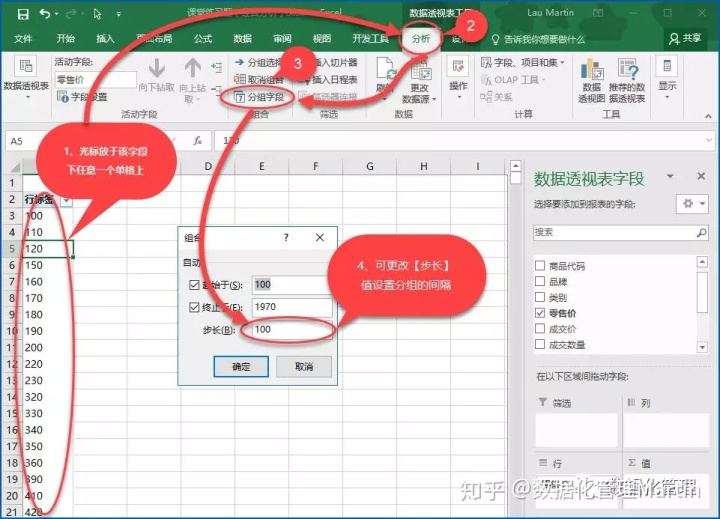
关于步长值的设置:步长越小,分的组别越多;步长越大,分的组别就越少。这个步长值,是看你的实际分析需要而定,如你想分析高、中、低价格段,那就调整步长,把零售价分成3个组即可。以下是动图示范:
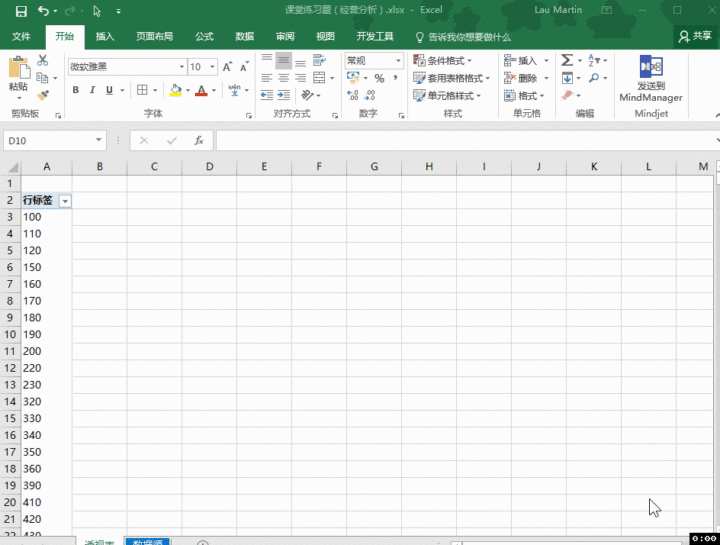
希望这个透视表【分组字段】技能会对大家有帮助,提升工作效率,早点做完,早点收工咯~
扩展使用小贴士:
【分组字段】不仅可应用于日期分组、价格段分析,还可以用在HR分析的年龄段、工龄段、工资段分析……,零售店铺数据分析时,也可以把各店铺的月均业绩进行分组,看到不同组的店铺数量分布情况……总之对于这个功能,所有的数字型的字段都可以进行分组!
对于学到的技能、知识,我们要多思考,活学活用,就算是一个很简单的功能,你把它玩好了,也会对你的工作有帮助。
例如很多人现在用Excel进行数据分析,想做张图表来展示一下数据时,既不懂怎么选图,或者做出来不好看。领导看了你做的图表,也不知道如何解读,无从下手!主要的原因就是你没有做出业务范的图表。
做出业务范的图表,其实在技术上不是什么难事,主要是思路、逻辑要清晰。黄成明老师认为数据分析要把业务思维+数据思维结合起来,这样对企业经营才会产生价值。他的《数说》订阅栏目,非常适合职场人士订阅学习。现在加入,即可学习【解读数据报告系列内容】(25期),之后的每周也会推出新的文章,包括数据分析相关理论(预测、目标制定、商品分析等)、Excel实操,戳开以下链接可查看详情(订阅方法也在下方链接中):
《数据化管理·数说》第二季来袭,超多干货分享mp.weixin.qq.com
更多相关阅读推荐:
- 高效使用Excel透视表,必须要注意的十个细节
- 全自动Excel报表,离不开【Table】|它远不止你想像的那样
- 这样实现Excel不重复计数,才是正确的报表自动化方向





















 被折叠的 条评论
为什么被折叠?
被折叠的 条评论
为什么被折叠?








